W przeciwieństwie do wielu popularnych symboli, które łatwo znajdziesz na klawiaturze Mac, symbol ° nie ma przypisanego klawisza. Oznacza to, że za każdym razem, gdy chcesz wprowadzić symbol stopnia na swoim Macu, najprawdopodobniej będziesz go wyszukiwać w Internecie, a następnie kopiować i wklejać do swojego dokumentu. Istnieje jednak prostszy sposób, aby wpisać symbol stopnia (°) w systemie macOS, a w tym artykule przedstawimy różne metody, które to umożliwiają.
Jak wstawić symbol stopnia na komputerze Mac?
Na Macu istnieje wiele sposobów na wpisanie symbolu stopnia °. W tym artykule omówimy wszystkie te metody, a Ty możesz wybrać tę, która najlepiej odpowiada Twoim potrzebom. Jak zawsze, możesz skorzystać z poniższego spisu treści, aby zobaczyć, która opcja będzie dla Ciebie najdogodniejsza.
1. Użyj skrótu klawiaturowego do symbolu stopnia (°) na Macu
Najwygodniejszym sposobem na wprowadzenie symbolu stopnia w systemie macOS jest korzystanie z odpowiednich skrótów klawiaturowych. Oto one:
- Option + Shift + 8: to właściwy skrót do wprowadzenia symbolu stopnia na Macu (°).
- Option + K: ten skrót wprowadza znak diakrytyczny (˚), który wygląda nieco jak symbol stopnia, ale jest mniejszy i ma inne zastosowanie. Choć można go używać w kontekście stopni, zaleca się korzystanie z Option + Shift + 8.
- Option + 0 (zero): ten znak, mimo że przypomina symbol stopnia, ma inne znaczenie. To męski wskaźnik porządkowy (º). Więcej informacji znajdziesz tutaj.
Wszystkie te skróty działają w systemie macOS, niezależnie od aplikacji, w której pracujesz. Niezależnie od tego, czy piszesz artykuł online, czy edytujesz dokument w programie Word, Libre Office lub innym edytorze tekstu, możesz używać tych skrótów do wprowadzenia symbolu stopnia (°), znaku diakrytycznego (˚) lub męskiego wskaźnika porządkowego (º).
2. Wpisz symbol stopnia za pomocą klawiatury Emoji na Macu
Możesz również skorzystać z klawiatury Emoji i symboli, aby wprowadzić symbol stopnia w systemie macOS. Oto jak to zrobić:
- W trakcie edycji tekstu w dowolnej aplikacji na Macu naciśnij klawisze „Control + Command + Spacja”. To otworzy klawiaturę emoji.
Uwaga: Klawiaturę emoji można również otworzyć, wybierając „Edycja -> Emoji i symbole” z menu.

- W polu wyszukiwania wpisz „stopień” i wybierz odpowiednią ikonę. Możesz również bezpośrednio wybrać °F i °C z tej samej sekcji.
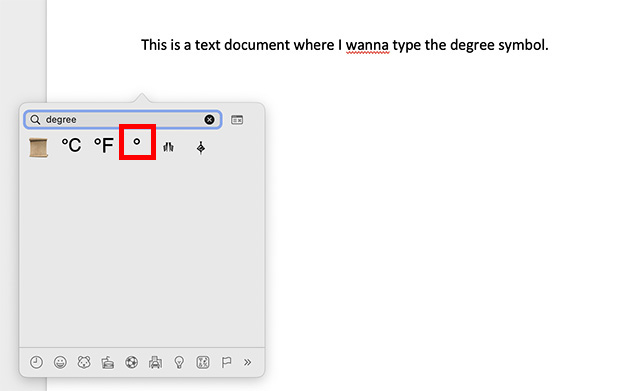
3. Wpisz symbol stopnia na nowych MacBookach z klawiszem Globe
Nowe modele MacBooków oraz klawiatury Apple wyposażone są w klawisz Globe, który można wykorzystać do szybkiego otwarcia klawiatury Emoji i symboli, aby wprowadzić symbol stopnia.
- Podczas pisania wystarczy nacisnąć klawisz Globe, aby otworzyć klawiaturę emoji. Następnie możesz wyszukać „stopień” i wprowadzić symbol (°).

4. Użyj zastępowania tekstu do wprowadzenia symbolu stopnia na macOS
Mimo że skrót Option + Shift + 8 jest prostym sposobem na wprowadzenie symbolu stopnia na Macu, jeśli chcesz jeszcze bardziej ułatwić sobie życie, możesz skorzystać z funkcji zastępowania tekstu. Oto jak to zrobić:
- Otwórz Preferencje systemowe i przejdź do zakładki „Klawiatura”.
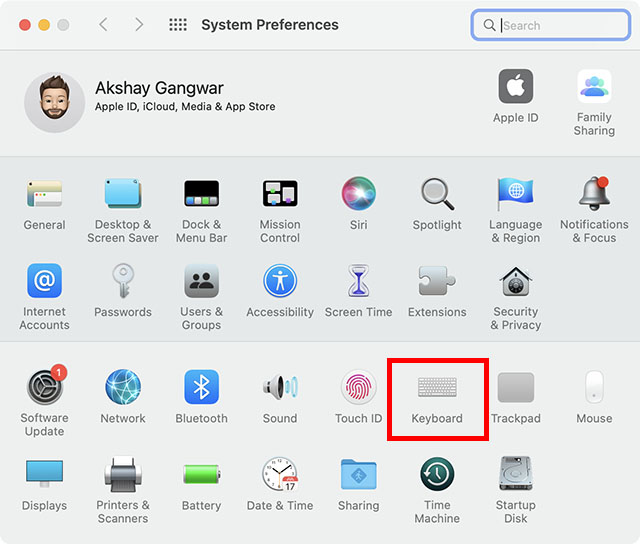
- Na górnym pasku nawigacyjnym kliknij „Tekst”.
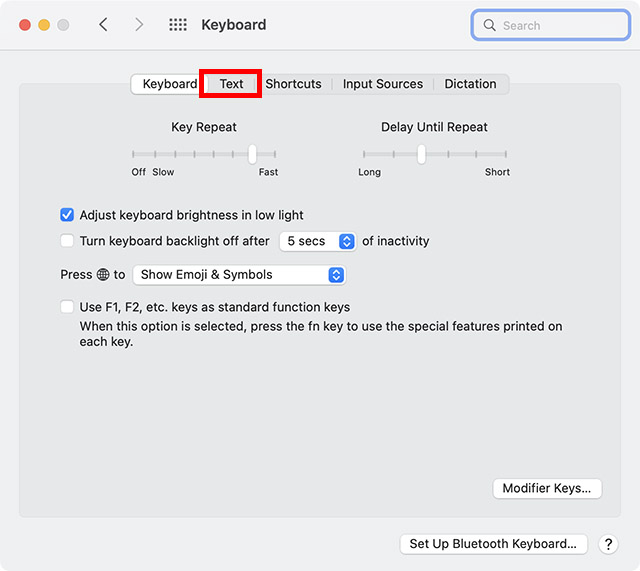
- Stwórz nowy zamiennik tekstu, klikając ikonę „+”.
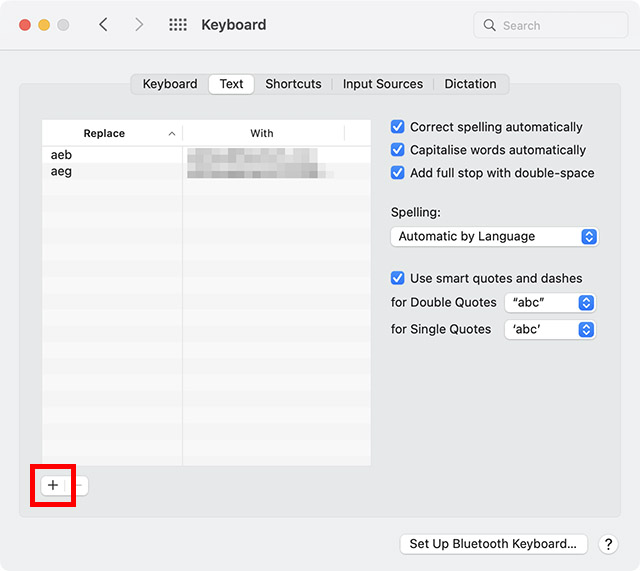
- Wprowadź niestandardowy tekst, którego chcesz używać. Na przykład: jeśli chcesz używać „:deg” do wprowadzenia symbolu °, wpisz „:deg” w kolumnie „Zamień”.

- W kolumnie „Na” wpisz symbol stopnia, korzystając z skrótu Option + Shift + 8.
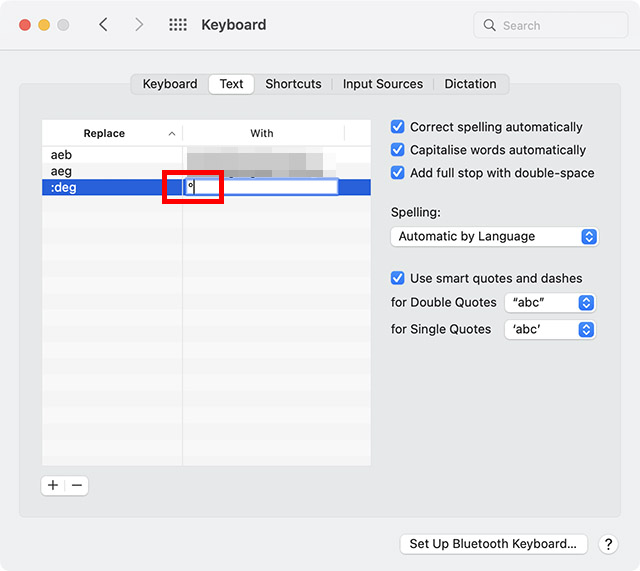
Teraz, za każdym razem, gdy wpiszesz „:deg” i naciśniesz spację, system macOS automatycznie zamieni go na symbol stopnia (°).
Wprowadź znak stopnia z łatwością na swoim urządzeniu z systemem macOS
Podsumowując, przedstawiliśmy różne metody, które pozwalają na wprowadzenie symbolu stopnia (°) w systemie macOS. Jak widzisz, można skorzystać ze skrótów klawiaturowych, klawiatury emoji oraz funkcji zastępowania tekstu, aby szybko wprowadzić ten symbol, gdy tylko zajdzie taka potrzeba. Jaką metodę zamierzasz wybrać do wprowadzania ° na swoim Macu? Daj nam znać w komentarzach.
newsblog.pl
Maciej – redaktor, pasjonat technologii i samozwańczy pogromca błędów w systemie Windows. Zna Linuxa lepiej niż własną lodówkę, a kawa to jego główne źródło zasilania. Pisze, testuje, naprawia – i czasem nawet wyłącza i włącza ponownie. W wolnych chwilach udaje, że odpoczywa, ale i tak kończy z laptopem na kolanach.